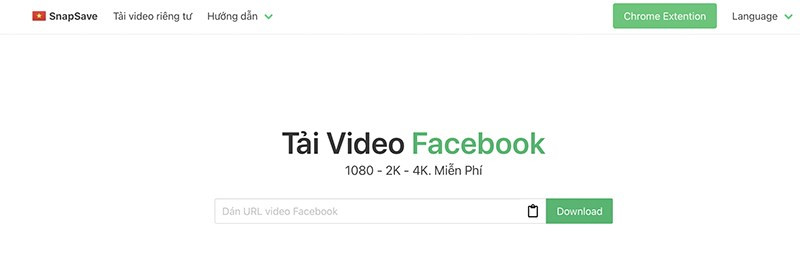Thủ Thuật Đổi Hình Nền Zalo Đơn Giản Cho Điện Thoại
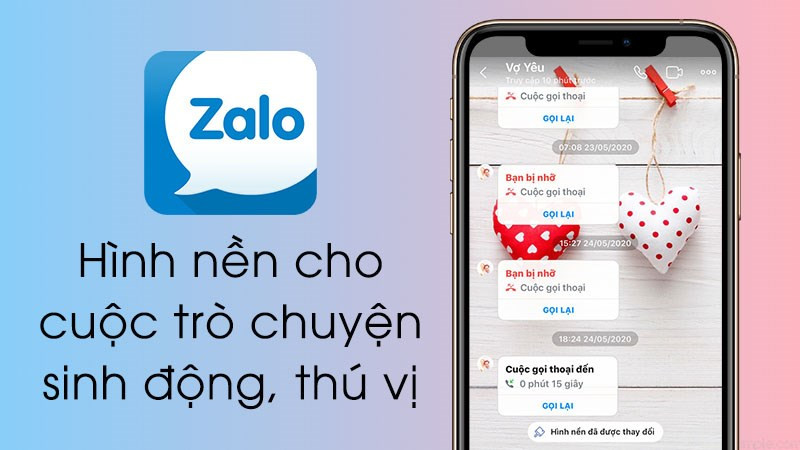
Bạn muốn làm mới giao diện Zalo, tạo không gian trò chuyện thú vị và thể hiện cá tính riêng? Đổi hình nền Zalo là một cách đơn giản và hiệu quả để làm điều đó. Bài viết này trên xemtingame.com sẽ hướng dẫn bạn cách thay đổi hình nền Zalo trên cả điện thoại Android và iOS một cách chi tiết và dễ hiểu.
Tại sao nên đổi hình nền Zalo?
Việc thay đổi hình nền Zalo mang lại nhiều lợi ích bất ngờ:
- Tạo không gian trò chuyện sinh động: Hình nền mới sẽ thổi làn gió mới vào cuộc trò chuyện, giúp bạn cảm thấy hứng thú và thoải mái hơn. Bạn có thể chọn hình nền theo sở thích, tâm trạng hoặc phù hợp với người bạn đang trò chuyện cùng.
- Thể hiện cá tính riêng: Hình nền Zalo là một cách thể hiện cá tính và gu thẩm mỹ của bạn. Hãy lựa chọn những hình ảnh độc đáo, ấn tượng để tạo dấu ấn riêng.
- Truyền tải thông điệp: Đôi khi, một hình nền phù hợp có thể thay lời muốn nói, thể hiện cảm xúc và tình cảm của bạn với đối phương.
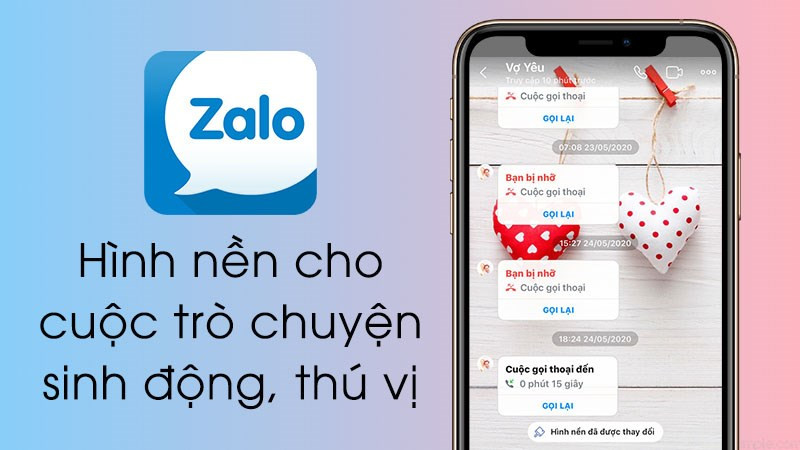 Hình nền Zalo đa dạng và phong phú
Hình nền Zalo đa dạng và phong phú
Hướng dẫn đổi hình nền Zalo trên Android
Thay đổi hình nền Zalo trên Android rất dễ dàng với các bước sau:
Bước 1: Mở ứng dụng Zalo và truy cập vào cuộc trò chuyện bạn muốn đổi hình nền. Nhấn vào biểu tượng “Thêm” (dấu ba chấm) ở góc phải màn hình.
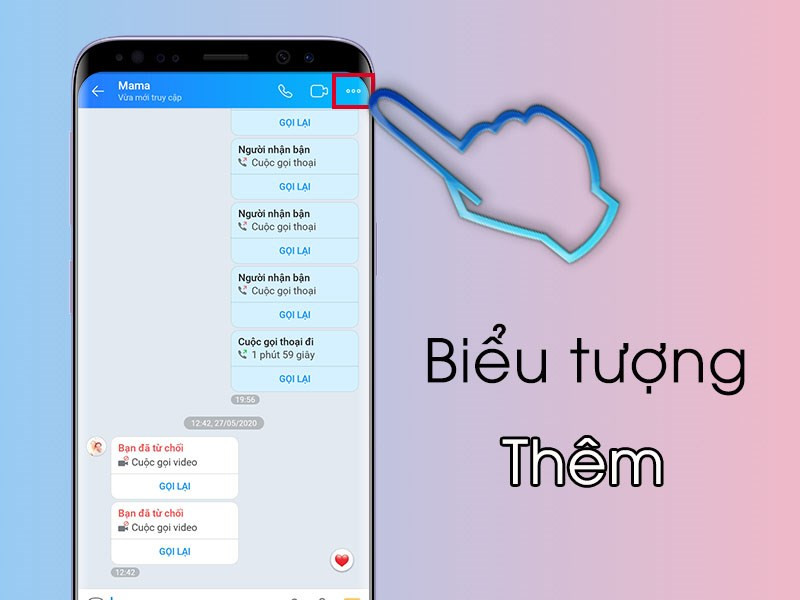 Nhấn vào biểu tượng "Thêm"
Nhấn vào biểu tượng "Thêm"
Bước 2: Trong menu hiện ra, chọn “Đổi hình nền”.
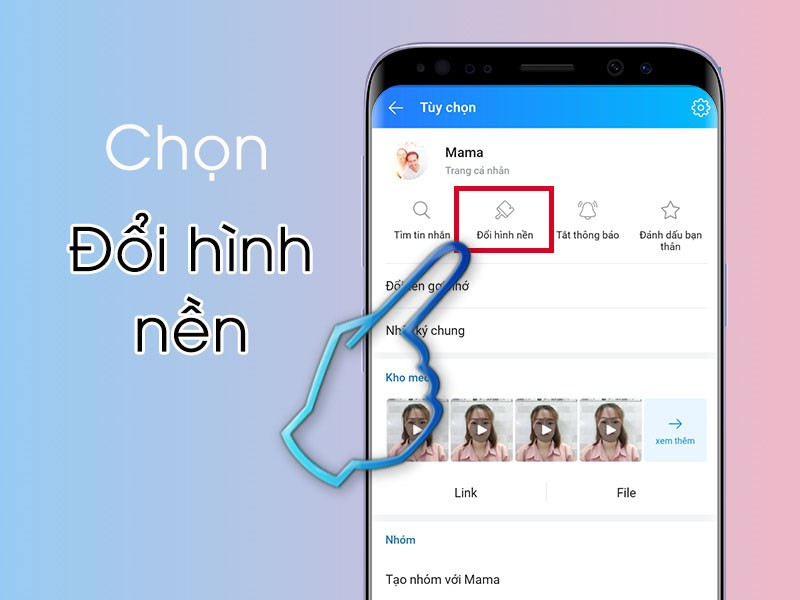 Chọn "Đổi hình nền"
Chọn "Đổi hình nền"
Bước 3: Lựa chọn hình nền bạn yêu thích từ thư viện ảnh có sẵn hoặc chụp ảnh mới.
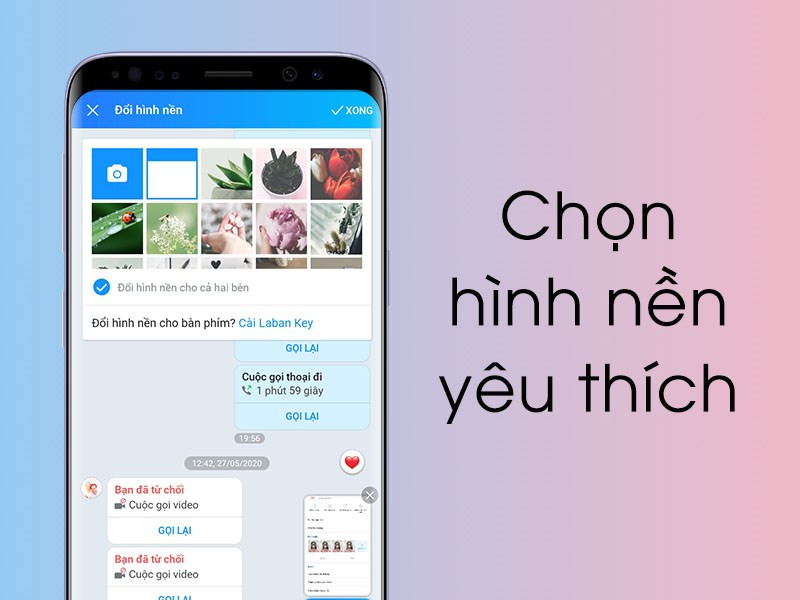 Chọn hình nền
Chọn hình nền
Bước 4: Nhấn “Xong” để lưu lại thay đổi.

Kết quả: Giao diện trò chuyện của bạn đã được cập nhật với hình nền mới.
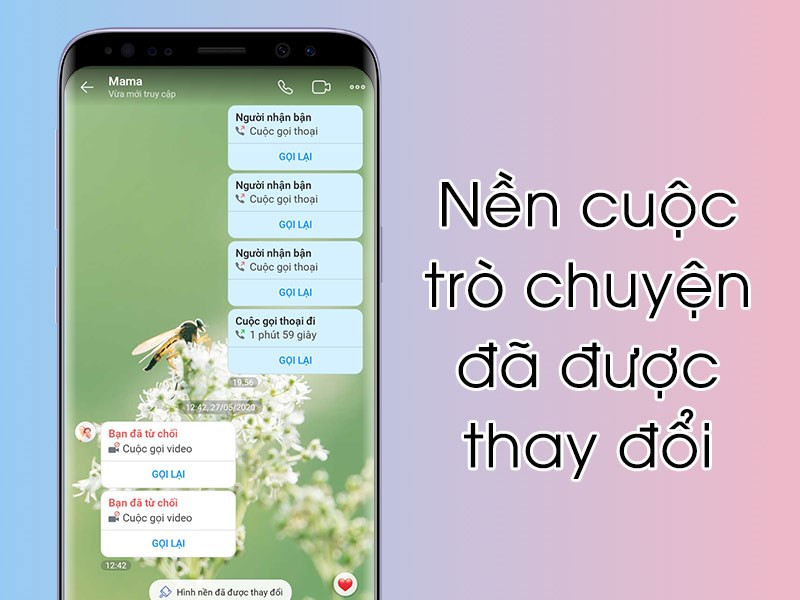 Hình nền Zalo đã được thay đổi
Hình nền Zalo đã được thay đổi
Hướng dẫn đổi hình nền Zalo trên iOS
Các bước đổi hình nền Zalo trên iOS cũng tương tự như trên Android:
Bước 1: Mở ứng dụng Zalo và vào cuộc trò chuyện cần đổi hình nền. Nhấn vào biểu tượng “Thêm” ở góc phải màn hình.
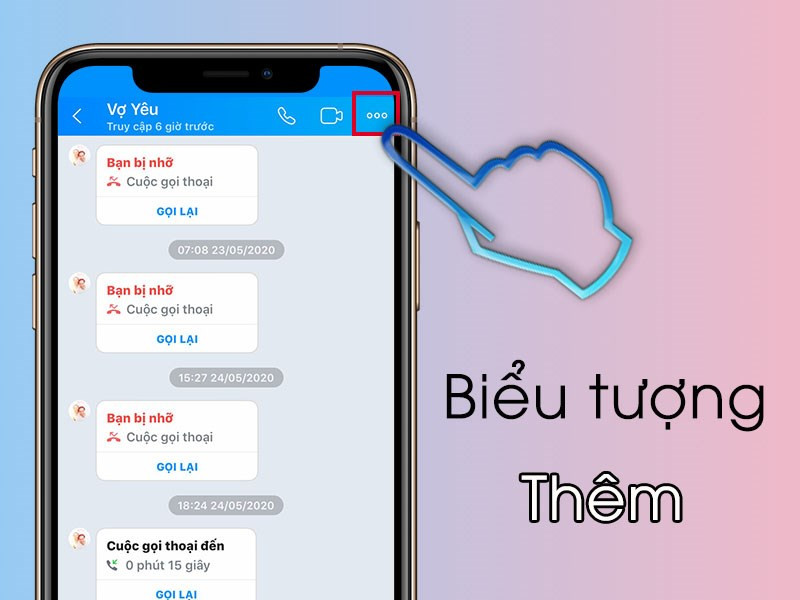 Biểu tượng "Thêm" trên iOS
Biểu tượng "Thêm" trên iOS
Bước 2: Chọn “Đổi hình nền”.
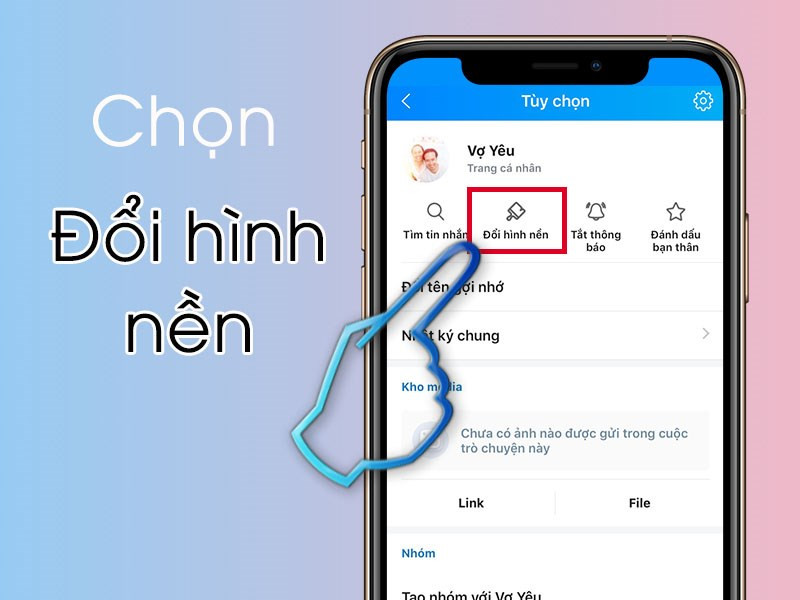 Chọn "Đổi hình nền" trên iOS
Chọn "Đổi hình nền" trên iOS
Bước 3: Chọn hình ảnh từ thư viện ảnh hoặc chụp ảnh mới.
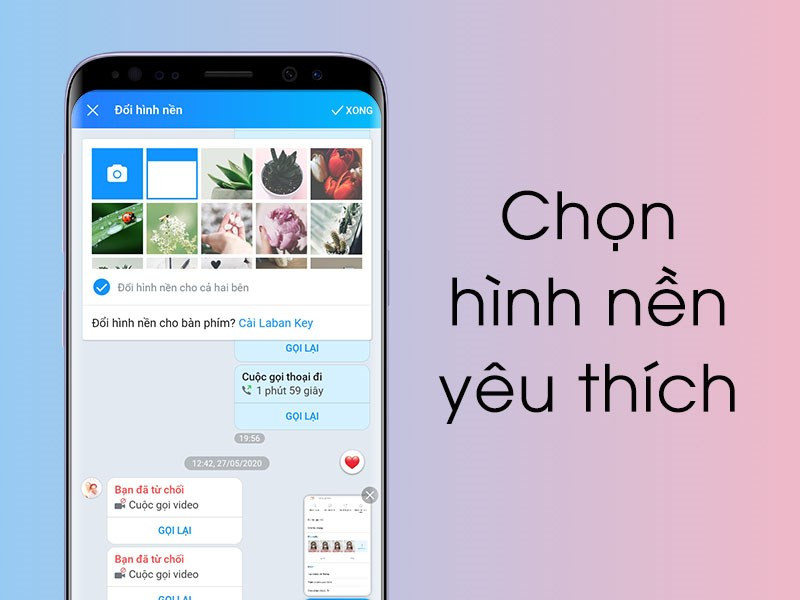 Chọn hình nền trên iOS
Chọn hình nền trên iOS
Bước 4: Nhấn “Xong” để hoàn tất.
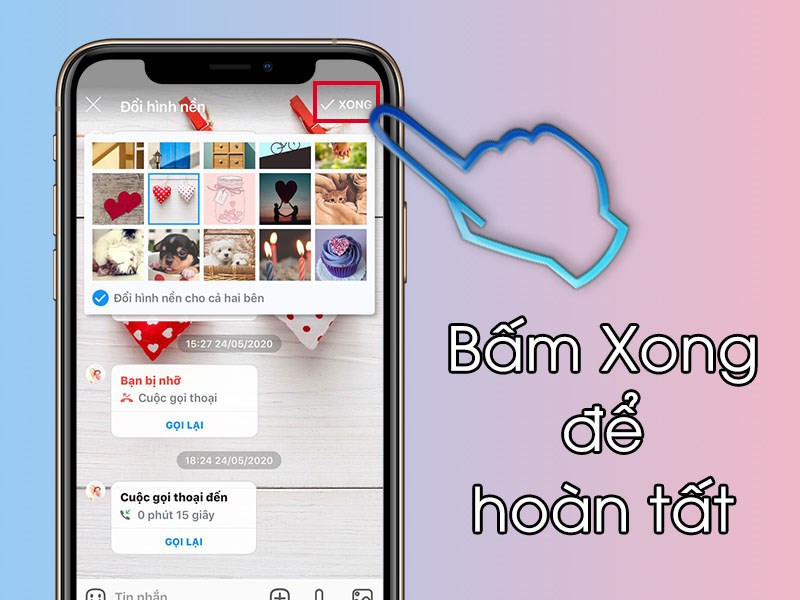 Nhấn "Xong" trên iOS
Nhấn "Xong" trên iOS
Kết quả: Hình nền Zalo của bạn đã được thay đổi thành công.
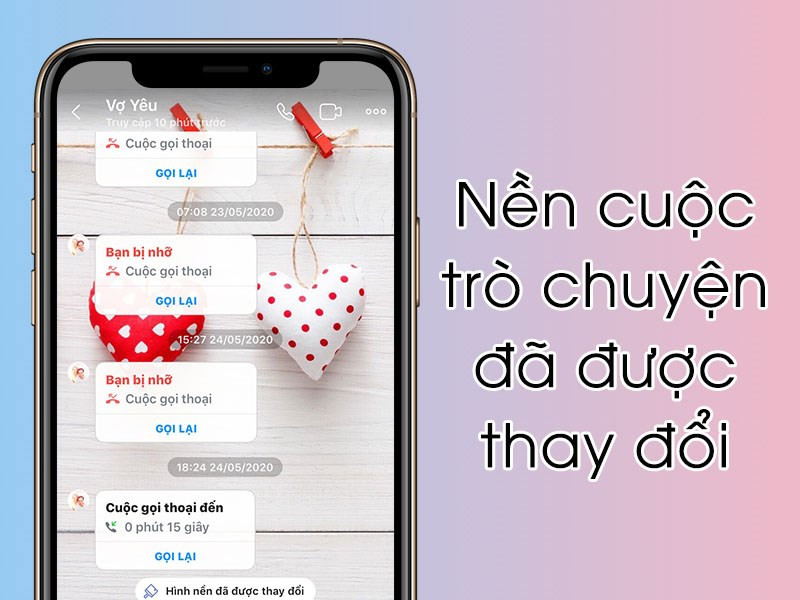 Kết quả đổi hình nền Zalo trên iOS
Kết quả đổi hình nền Zalo trên iOS
Kết luận
Đổi hình nền Zalo là một thủ thuật đơn giản nhưng hiệu quả giúp bạn cá nhân hóa không gian trò chuyện và thể hiện cá tính. Hãy thử áp dụng ngay những hướng dẫn trên để trải nghiệm Zalo theo cách riêng của bạn! Đừng quên chia sẻ bài viết này nếu bạn thấy hữu ích nhé!